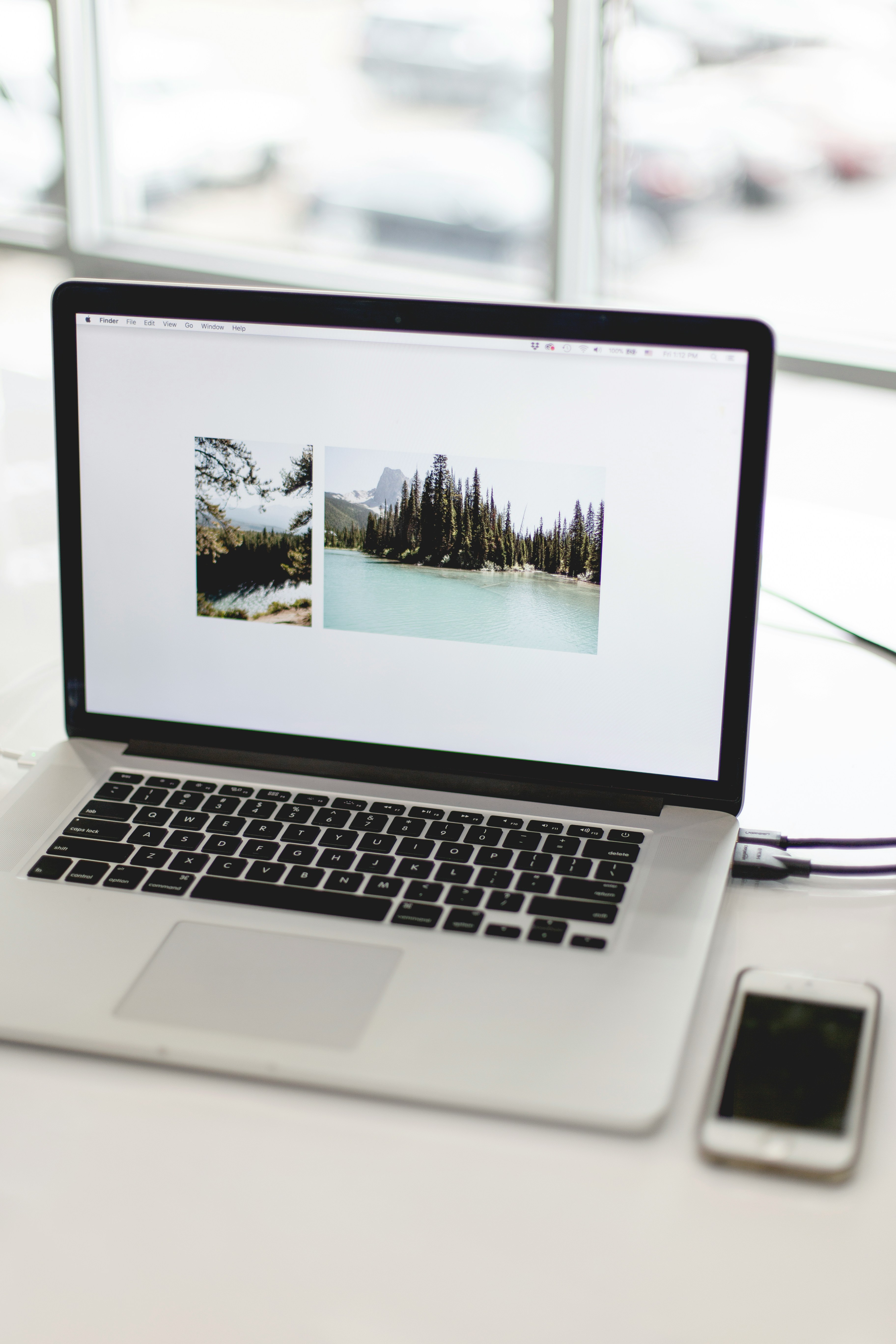目次 閉じる
- キンドル本をWordで執筆する
- WordPressでバックアップを取るべき理由とは?
- WordPressのバックアップを取らなかったことで起こるトラブル
- WordPressでは何をバックアップすべき?
- WordPressのバックアップを取るべきタイミングとは?
- WordPressのバックアップの取り方
- WordPressのバックアップの保存先はどこにすべき?
- WordPressのバックアップ から復元する方法
- ニューヨーク州立ファッション工科大学留学
- WordPressを使いブログなどの収益化を目指しやすい理由
- WordPressブログの収益化は難しい?
- WordPressで収益化する5つの方法
- WordPressを収益化する際のおおまかな流れ
- 取材から1ヵ月以内※1で制作完了!
- 制作の流れ
- WordPressでバックアップを取るべき理由とは?
- WordPressのバックアップを取らなかったことで起こるトラブル
- WordPressでは何をバックアップすべき?
- WordPressのバックアップを取るべきタイミングとは?
- WordPressのバックアップの取り方
- WordPressのバックアップの保存先はどこにすべき?
- WordPressのバックアップ から復元する方法
- ニューヨーク州立ファッション工科大学留学
- メタデスクリプション
- 【高度な設定】titleタグ
- Canonical URL
- WordPress:初心者の為のワードプレスの始め方:kindle(アマゾン)の画面の電子書籍表紙に赤いオビがあるのが半額セール:今回は下に掲載の6冊です:ピックアップはkindle社です。
キンドル本をWordで執筆する
kindle(アマゾン)の画面の電子書籍表紙に赤いオビがあるのが半額セール:今回は下に掲載の6冊です(半額):電子書籍6冊をピックアップはkindle社です。
https://is.gd/x8kZbl:パソコンで活用するファッションデザイン画 :発行:チャネラー
https://is.gd/3x1WZK:服飾がわかる事典:発行:日本実業出版社
https://is.gd/zh4sRT:はじめてのお店づくり:発行:中央経済社
https://is.gd/gIIjLY:アパレル素材とファッションデザイン:発行:繊研新聞
https://is.gd/IXOZLA:店舗経営と販売技術 :発行:繊研新聞
https://is.gd/aqIMeU:ファッションカラーとアパレルファッションデザイン画:アルリオーネ:協力:丸善雄松堂
2013年アルリオーネ電子書籍出版部門設立:日本とアメリカで電子書籍を発売。
丸善雄松堂、凸版印刷、デジタル機構などと契約:文化学園大学などの全国著名な大学に入っていまアルリオーネ電子書籍出版部門「熊崎高道書」販売先契約先:アマゾン「kindel」、紀伊国屋書店 、丸善雄松堂 ,楽天ブックス、BookWePlus、BookLive、OverDribe・Rakuten GALAPAGOS、NTTぷらら、DMMブックス:シーティージャパン、オムニ:セブン&アイ、ブックウォカー、Booklker:KADOKAWAグループ
*文化学園大学図書館:検索熊崎高道で貸し出しの現状が見られます!
Wordを立ち上げよう
Wordを起動したら
「白紙の文書」をクリックし
新規ページを表示します。
Wordの用紙サイズや余白などの書式設定は
初期設定(デフォルト)のままでOKです。
キンドル本の縦書き・横書きを決めよう
Wordのメニューの「ページレイアウト」>
「文字列の方向」>
「横書き」(または「縦書き」)を選択。
教科書、新聞、雑誌など
日本の印刷物の多くは
「縦書き」が主流です。
しかし、ブログやメルマガなど
インターネットの世界は
「横書き」が主流です。
Amazon Kindleの電子書籍は、
全世界のユーザーを対象としているため、
縦書き・横書きどちらでも
端末に表示させることができます。
ただし、コンテンツの内容によっては
縦書き・横書きに
向き不向きがあります。
例えば、
日本語の文字が中心の本であれば、
縦書きの方がバランスよくまとまり
断然に読みやすくなります。
また、縦書きの場合は、
数字やアルファベットなどの半角文字が
縦方向に表示されないため
1文字ずつ修正するか、
全角・漢数字を使用するといった
工夫が必要です。
その点を考慮すると、
数字や英語表記が
たくさん出てくる文章や、
挿絵や図解が多いコンテンツは
横書きの方が適しています。
キンドル本のフォントを決めよう
Wordに文章を入力する際に、
読みやすいフォントやサイズを
設定しましょう。
ここでは、
メイリオのサイズ12ポイントを使用します。
もちろん、
Wordの初期設定のフォントスタイル
(明朝(本文)10.5ポイント)でもOKです。
ダウンロードされた電子書籍は、
読者が自分の好きなように
フォントや文字サイズを変更して読めます。
そのため、あなたがWordで
どのようなフォントを使っても、
読者が使用する端末に
そのまま表示されるとは限りません。
また、
環境依存文字(特殊文字)を使用すると
文字化けすることがあります。
必ずアップロードの前に
「Kindleプレビューアー」で確認しましょう。
ワードの表示を使おう
Wordのメニューから「表示」
>「ナビゲーションウインドウ」
にチェックを入れます。
画面左側に表示される
「ナビゲーションウインドウ」には、
設定した見出しが一覧で表示されるので
目次の確認ができます。
また、ナビゲーションウインドウに
表示された項目をクリックすると、
本文中のその項目に
移動することができます。
ワードに本文を入力しよう
では、原稿の作成に入ります。
本文をWordに入力する際の
注意点をお伝えします。
改行と段落記号(強制改行)を区別する
ワードで文章を入力していくと、
文末に「矢印」が表示されます。
丸い矢印が段落記号(強制改行)で、
下向きの矢印が改行(普通の改行)です。
改行は、
キーボードのShiftキーを押しながら
Enterキーを押します。
段落記号(強制改行)は、
キーボードのEnterキーを押します。
実は、改行と段落記号(強制改行)は
似て非なるもので、
見た目が少し違うだけでなく、
端末で表示された文章のレイアウトに
大きく影響します。
文章の入力中に Enter キーを押して、
段落記号(強制改行)が入ってしまうと、
読者の端末に表示された
文章のレイアウトが崩れることがあります。
これを避けるために、
段落記号(強制改行)の使用は
「新規段落の開始」
「段落と段落の間に行間隔を入れる」
以外は使わないようにしましょう。
本文の字下げ
国語の教科書のように、
段落の1文字目を1マス下げる「字下げ」は
絶対に必要なものではありません。
しかし、端末の表示によっては
自動的に入ることがあります。
Wordに入力する際には
「字下げ」の設定をしていなくても、
プレビューアーでみると
段落の初めの1文字が字下げされています。
ハイパーリンクのつけ方
本文中に記載したURLを
ハイパーリンクとして機能させるには、
URLを選択して色を反転させ、
右クリックして「ハイパーリンク」を選択します。
リンク先のURLを確認して、
よければ「OK」をクリックします。
ワードの校閲機能を使ってミスをなくそう
文章が書きあがったら、
Wordの機能である「校閲」を利用して、
誤字脱字や英語のスペルミス、
日本語のおかしいところを
チェックしましょう。
ただし、すべての間違い探しを
Wordの校閲機能にゆだねるのではなく、
必ず自分で文章を声に出して2~3度音読し
ミスを見つけて修正してください。
Wordには
「読み上げ機能」がありますので、
それを使うのも非常に有効です。
メニューの「校閲」から
「スペルチェックと文章校正」をクリックすると、
画面右側に文章中のミスがあった
単語が表示されます。
ワードで見出しのスタイルを設定しよう
文章の校正が終ったら、
各章の「見出しのスタイル」を設定しましょう。
見出しとは、第1章・第2章という
項目のことをいいます。
このブログの解説には
3つの見出しを使用しています。
「表題」は、第○部(大見出し)
「見出し1」は、第○章(中見出し)
「見出し2」は、項目(1)(小見出し)
Wordの左側にある
「ナビゲーションウインドウ」では、
スタイルを設定した見出しが
一覧で目次として表示されます。
ワードの改ページを設定しよう
改ページとは、
文章の先頭を新しいページに
表示させる設定方法です。
文章の途中で
ページが変わって読みにくくなったり、
見栄えが悪くなったりすることを防げます。
新しい章に入るときなどは、
改ページを使用しましょう。
ワードに画像を挿入しよう
画像を文章の間に挿入するには、
メニューの「挿入」から「画像」をクリックします。
パソコンに保存した画像ファイルを選択し、
「挿入」をクリックします。
画像として取り込めるファイル形式は
「JPEG」と「PNG」です。
挿入した画像の上で右クリックして
画像の「レイアウトの詳細設定」をします。
「文字列の折り返し」タブで「上下」を選び、
文と文の間に画像を挿入します。
「位置」はページの「中央揃え」に配置。
最後に「OK」をクリックします。
ワードで目次ページを作ろう
Amazon Kindleでは、
複数の章を持つすべての電子書籍に対して、
ハイパーリンク付きの
目次を設定しなければなりません。
Windows版のMicrosoft Wordには、
目次の自動作成の機能が付いています。
目次がリンクとして機能するため、
クリックすると読者が読みたい章や
ページに直接移動できます。
ワードの最終仕上げ
いよいよ、原稿の最終仕上げに入ります。
次の項目に注意して、
アップロードの準備をしましょう。
変更履歴をオフにする
完成した原稿を
Wordファイル(DOC/DOCX 形式)で
アップロードする前には、
必ず「変更履歴」をオフにしましょう。
「変更履歴」をオフにするには
「校閲」をクリックして、
「シンプルな変更履歴/…」をクリックする方法と、
「変更履歴/コメントなし」を選ぶ方法があります。
ファイル名は英文字に変更する
Word で作成したファイルは
DOC/DOCX 形式で保存します。
ファイル名を日本語にしている場合は、
アルファベット(英文字表記)に変更してください。
誤)きぎょうダマシイ.docx
正)kigyoudamashii.docx
プレビューアーで確認する
完成した電子書籍を
「Kindle Previewer」で最終確認しましょう。
「Kindle Previewer」では、
あなたの電子書籍が読者のKindle端末や
タブレット、スマホで正しく表示されるか、
不具合を発見することができます。
デスクトップアプリの
「Kindle Previewer」は
こちらのページからダウンロードが可能で
キンドル本をワードで作成する方法は
こちら書籍で詳しく解説してい
制作の流れ
- 1.ヒアリングインターネットやホームページに詳しくなくても全く心配ありません。
担当営業がお電話でサービスの説明とご要望のヒアリングを行います。ご都合の良い日時をご指定ください。様々なサンプルをご覧いただきながら、ご要望にあったホームページ制作をサポートさせていただきます。 - 2.ご契約担当営業がサービス内容をしっかりと説明いたしますので、十分にご納得いただいてからお申し込みください。もちろん、サービスをお申込みいただくまでの相談は無料です。お気軽にお問合せください。
- 3.取材様々なサンプルをご覧いただきながらカラーや雰囲気などのイメージを固めていきます。おおまかなイメージをお伝えいただければ、あとはお任せください。やり取りはメールやLINEで電話やFAXでも受け付けていますので、パソコンが苦手な方でも大丈夫です。
- 4.制作取材した内容をもとにサンプルのホームページを制作します。デザイン・文章作りなど、ホームページ制作に必要なすべてをお任せください。
制作中や公開後の修正も受け付けますので、ご希望のカラーや雰囲気になっているかご確認ください。 - 5.ホームページ公開全体の構成・文章等すべてをご確認いただき、問題がなければ独自ドメイン(URL)を取得し、インターネット上に公開します。名刺やチラシ等にもホームページアドレスを記載して活用しましょう。
WordPressを仕事にしたい方へ
kindle(アマゾン)の画面の電子書籍表紙に赤いオビがあるのが半額セール:今回は下に掲載の6冊です(半額):電子書籍6冊をピックアップはkindle社です。
https://is.gd/x8kZbl:パソコンで活用するファッションデザイン画 :発行:チャネラー
https://is.gd/3x1WZK:服飾がわかる事典:発行:日本実業出版社
https://is.gd/zh4sRT:はじめてのお店づくり:発行:中央経済社
https://is.gd/gIIjLY:アパレル素材とファッションデザイン:発行:繊研新聞
https://is.gd/IXOZLA:店舗経営と販売技術 :発行:繊研新聞
https://is.gd/aqIMeU:ファッションカラーとアパレルファッションデザイン画:アルリオーネ:協力:丸善雄松堂
無料登録で稼げます
特に、お勧めは下に公開のロリポップがアフェリエイトには向いています。
服飾がわかる事典
https://is.gd/3x1WZK :発行:日本実業出版社
アパレルソーイング用語集
https://is.gd/xstGqv :発行:チャネラー
立体裁断と平面パターン:発行:チャネラー
基礎から学ぶシーイング:発行:チャネラー
アパレル素材とファッションデザイン:発行:繊研新聞
ファッションカラーとアパレルファッションデザイン画:アルリオーネ:協力:丸善雄松堂
パソコンで活用するファッションデザイン画 :発行:チャネラー
デジタルドローイン :発行:ローカス:協力:主婦の友
はじめてのお店づくり:発行:中央経済社
IT時代のショップ開業学:発行:チャネラー
ファッションビジネスに役立つパソコン活用:発行:日本繊維新聞
企画力倍増パソコン活用術:発行:繊研新聞
店舗経営と販売技術 :発行:繊研新聞
ファッション業界のためのパソコン読本:発行:ローカス
1.スキマ時間でも手軽に利用できる
お勧めサーバー:2選
WordPressをローカル環境に丸ごとバックアップすることで、ハッキングやバグからサイトを守ることが出来ます。
この記事では、プラグインを使ったバックアップ方法、FTPを使ったバックアップ方法 、それらの復元方法を解説します。
WordPressでバックアップを取るべき理由とは?
基本的にWordPressを運用するうえで日常的にバックアップが必要になることはありません。
そのため、こまめにバックアップを取っておくべきだと理解していても、バックアップを後回しにしてしまうケースも多いです。
しかし、バックアップを取っておくことで、自社のサイトに何かあったとき、それを使って復元することができるという大きなメリットを得ることができます。
もし、バックアップを取っていなかったら、最悪の場合は1からサイト構築をやり直さなくてはいけません。
緊急時のために常日頃から準備をするのは難しいことですが、普段の業務の中に入れ込むことをおすすめします。
WordPressのバックアップを取らなかったことで起こるトラブル
では、実際にWordPressのバックアップを取らなかったことで起こるトラブルを紹介します。
ちなみにバックアップデータが必要になるのは、何らかの原因でWordPressのデータが消失したときです。
その何らかの原因として挙げられるは、主に以下の5つです。
最近は、サイトに対して悪意を持ったサイバー攻撃や不正アクセス(クラッキング)が増えており、最悪の場合サイトが乗っ取られたり、悪質なサイトへリダイレクトされたりするケースもあります。
その場合、取引先や顧客からの信頼に関わることになるので、セキュリティはもちろんのことバックアップファイルを日頃からこまめに取っておくことが必要なのです。
WordPressでは何をバックアップすべき?
では、バックアップの重要性がわかったところで、WordPressのどのファイル・データをバックアップすれば良いのかを解説していきましょう。
WordPressは、様々なファイルが組み合わさってサイトを構成しています。
そのため、バックアップを取るにも何をバックアップすればいいのかわからないというケースも少なくありません。
単純にサーバー内のWordPressフォルダをを丸ごとバックアップすれば良いと考えがちですが、それでは過去の投稿などデータベース上に格納しているデータが抜け落ちてしまいます。
また、uploadファイル内のメディア(画像・動画など)、themesファイル内のテーマ、pluginsファイル内のプラグインもバックアップを取ることが重要です。
メディアをアップロードしたり、テーマを編集したり、プラグインの設定をしたりしたデータがすべて消えてしまうので、必ずこれらのファイルもバックアップを取りましょう。
当記事を参考にバックアップを実際に行い、不測の事態に備えましょう。
WordPressのバックアップを取るべきタイミングとは?
では、どのくらいの頻度でどのようなタイミングで先に解説したような重要なファイルのバックアップを取るべきなのでしょうか?
可能な限りこまめにというのは確かですが、特に異常が起こる可能性がある変更をサイトに加える前にはバックアップを取る癖をつけることをおすすめします。
例えば、以下の3つのタイミングでバックアップを取るようにしておくと良いでしょう。
定期的に行われるWordPressのバージョンアップやカスタマイズのためにコードを編集する際には、注意書きにも出てくるように必ずバックアップを取るようにしましょう。
また、プラグインやテーマのバージョンアップによって、お互いの機能が干渉し合いページが表示されなくなるケースもあるので、必ずバックアップを取りましょう。
上記の3つのタイミング以外にも、日常業務の中に組み込んだり、サーバーの自動バックアップ機能などを使ったりすることで定期的なバックアップを行うことをおすすめします。
WordPressのバックアップの取り方
では、実際にバックアップを取る方法を「プラグインを使って行う方法」と「プラグインなしで行う方法」の2つに分けて解説します。
ちなみに、プラグインとはWordPressの拡張機能のことを意味します。
インストールして有効化することで、WordPressでできることが広がります。
ただし、先にも述べたようにプラグインが他の機能と干渉し合い、ページが表示されなくなったり、読み込み速度が遅くなったりするケースもあるので、必要最低限の導入をおすすめします。
プラグインBackWPupを使ったWordPressのバックアップ方法
まず、プラグインを使ったWordPressのバックアップのやり方を解説します。
バックアップ機能を持ったプラグインBackWPupをインストールします。
メニューから「プラグイン>新規追加」をクリックします。
キーワードに「BackWPup」と入力し、該当するプラグインをインストールし、有効化します。
インストールが終わったら、バックアップを取るための設定をします。
BackWPupでは、手動で好きなタイミングにバックアップを取ったり、曜日・日時を指定してスケジュールにあわせて自動でバックアップを取ったりすることができます。
自動化する場合は、メニューの「BackWPup>新規ジョブを追加」をクリックし、バックアップジョブの設定画面で設定を行います。
一般タブで、ジョブの名前を入力し、バックアップファイルの保存先を「フォルダーへバックアップ」に設定し、変更を保存します。(契約しているサーバー内のフォルダをバックアップ先とするケースが多いです。)
スケジュールタブで、ジョブの開始方法を「WordPressのcron」に設定し、スケジューラーの種類を「基本」に設定し、スケジューラーを任意のタイミングで設定し、変更を保存します
宛先:フォルダータブで、バックアップを格納するフォルダーを確認し(基本はデフォルトのままで良い)、ファイルを削除でフォルダー内に残すバックアップのバージョン数を設定し、変更を保存しましょう。
その他のタブは基本的にデフォルトのままで利用して問題ありません。
これで決まったスケジュールで自動的にバックアップを残すことが出来ます。
もし、手動でバックアップをする場合は、メニューから「BackWPup>ジョブ」をクリックし、先ほど作成したバックアップジョブの「今すぐ実行」をクリックすれば、バックアップを取得することが出来ます。
バックアップファイルを確認するためには、「BackWPup>バックアップ」をクリックし、先ほど実行したバックアップファイルが存在すれば正常に完了しています。
以上が、プラグイン「BackWPup」を利用したWordPressサイトのバックアップ方法になります。
WordPressのバックアップをプラグインなし(FTP)で行う方法
次に、プラグインなしでWordPressのバックアップを行う方法を解説します。
先に解説したようにプラグインを利用することでかんたんにバックアップを取ることができますが、プラグインのサポート終了などに備えて、プラグインなしの手動でバックアップを取る方法を知っておくことはとても重要です。
この場合、FTPという通信方法を使ってWordPressファイルをダウンロードしたり、phpMyAdminというWebアプリケーションを使ってデータベースのバックアップデータをダウンロードしたりする必要があります。
用語が難しく複雑に感じるかもしれませんが、要するに上の「WordPressでは何をバックアップすべき?」で解説したWordPressファイルとデータベース上のデータをローカル環境(パソコン内)にダウンロードすればいいということです。
まず、WordPressファイルをFFFTPやFilezillaなどのFTPソフトを使ってサーバーからバックアップ用に必要なデータをパソコンにダウンロードします。
ご利用のFTPソフトでWordPressサイトを運営しているサーバーにログインします。
バックアップすべきは「plugins」、「themes」、「uploads」の3つのフォルダですが、それらは「public_html」内の「wp-content」内にあるので、「public_html」を丸ごとダウンロードしておけば間違いありません。
ほとんどのFTPソフトは画面左側がパソコン(ローカル環境)で右側がサーバーなので、画面右側から画面左側へ「public_html」をドラッグ&ドロップすればダウンロードが完了します。
次に、レンタルサーバーの管理画面からphpMyAdminにアクセスします。
phpMyAdminに入ると左側のメニューに「information_shema」というデータベースの下にもうひとつデータベースが存在します。
それがWordPressに使用されるデータベースなので、該当するデータベース名をクリックします。(データベース名がわからない場合は、WordPressファイルの「public_html」内の「wp-config.php」の20~30行目辺りを確認しましょう。)
データベースのテーブルが表示されたら、上部のエクスポートタブのをクリックし、「データベースからテーブルをエクスポート」という画面で、エクスポート方法「簡易」、フォーマット「SQL」、エンコーディングへの変換「なし」となっていることを確認し、実行します。
これでバックアップに必要なWordPressファイルとデータベースのダウンロードが完了しました。
以上が、プラグインなしでWordPressのバックアップを行う方法です。
サーバーの自動バックアップ機能を使う方法
最後に、サーバーの自動バックアップ機能を使ってWordPressのバックアップを取る方法を解説します。
サーバーサービスによって、バックアップ機能があるものがあります。
利用しているサーバーにもよりますが、サーバーが自動で毎日バックアップを取ってくれるサービスが存在します。
ご利用のサーバーサービスを提供する会社に問い合わせることで、どのようなバックアップ機能があるかを確認することができます。
この場合、バックアップのためにすることは特にありません。
何がバックアップできて何ができないのかの確認だけはきちんと行うようにしましょう。
WordPressのバックアップの保存先はどこにすべき?
WordPressのバックアップ方法を解説する中で、バックアップの保存先について説明できなかったので、補足として保存先について解説します。
基本的に、バックアップの保存先は分散すべきです。
ローカル(パソコンや外付けハードディスク)とクラウド、ローカルとサーバーなど組み合わせることで、データ消失のリスクを限りなく減らすことが出来ます。
では、それぞれの保存先にバックアップをした場合のメリットデメリットについてかんたんに確認しましょう。
WordPressのバックアップの保存先をローカルにした場合
ローカルとは、パソコンやハードディスク上の環境を意味します。
そこにバックアップを保存するメリット・デメリットは以下の通りです。
メリット:サーバーやクラウドとは違う自分が管理できる環境で、データを保存することが出来る。
デメリット:モノが壊れたらデータも消失する。ウィルスに感染しやすい。
WordPressのバックアップの保存先をクラウド・サーバーにした場合
クラウドとは、インターネット上の環境を意味します。
サーバーとは、その名の通り利用するサーバー上の環境を意味します。
そこにバックアップを保存するメリット・デメリットは以下の通りです。
メリット:いつでもどこでもアクセスができる。容量についても可変的である。
デメリット:自分の管理下ではない。ローカルへのダウンロードに時間がかかる。
WordPressのバックアップ から復元する方法
最後に、バックアップしたデータを復元する方法を解説します。
先に述べたような原因でWordPressサイトが表示されなくなったり、表示が崩れたりした場合には、バックアップデータをアップロードすることで解決することができます。
プラグインBackWPupを使ったWordPressの復元方法
まず、プラグインBackWPupを使ったWordPressのバックアップの復元方法を解説します。
バックアップデータを復元するためには、WordPressのファイルとデータベースの復旧という2つの作業が必要になります。
ただし、BackWPupではデータのエクスポートはできる(バックアップは取れる)ものの、インポートができない(復元はできない)仕様になっています。
そのため、バックアップを復元するためには、次に解説するFTPとphpMyAdminを使う必要があります。
WordPressのバックアップ復元をプラグインなし(FTP)で行う方法
今や全世界の30%以上のブログサイトがWordPressを使っています。大手の会社も結構使っているんです。
主要な機能がユーザーにとって手軽に使えるかどうかがITツール普及のきっかけですし、もはやこれだけ普及すれば、WordPress界隈だけでプログラミングやホームページ制作の仕事が十分成り立ちます。
しかもさらにWordPressは拡大し続け、大きな市場を構成するまでになりました。
弊社も現在ホームページ制作業を行っておりますが、お客様からの特にご指定のない限りは、ほぼ全ての案件でWordPressベースでホームページを制作させて頂いております。
この記事では、これからまだまだ市場が大きくなっていくWordPressを仕事の核にしたいとお考えの方に向けて、現状、WordPressではどのような仕事の依頼があるのか?や、将来的にWordPressを使って職業にしていくためには何が必要か?ということを、私の経験を元にお伝えしていきます。
WordPressで何ができれば食べていけるか?
現在、ホームページ制作の仕事は「今後なくなるよ」とか、「将来はAIがホームページを作るよ」とか、「無料で制作できるツールがあるので既にWeb制作は会社に頼む仕事ではないよ」など、そういった声があるのも確かです。
しかし私の実感としては、まだまだホームページ制作を依頼したいという事業者はたくさんいますし、そのホームページ制作の中核としてのWordPressの需要はこれからまだまだ伸びていくと感じています。
むしろ簡単にホームページが作れる時代になったからこそ、作ったホームページにどう集客していくかがサイト所有者全員の課題となり、SEOやWeb集客が、これからも仕事として成り立ち、更に市場も拡大していくのではないかと考えています。
そのようなWeb環境の中、WordPressを仕事にして生きていくためにはポイントが3点あります。
WordPressでホームページやブログを制作できるのは当然のこととして、WordPressを仕事にしていくために持っていることが望ましいスキルを優先順位の高い順から3つ書いてみます。
1.固定ページや投稿ページの中身(コンテンツ)を作れるかどうか?
2.サイトにアクセスを呼び込む(集客、マーケティング)ことができるかどうか?
3.WordPressを様々な業務システムとして使えるように進化(カスタマイズ)させることができるか?
WordPressでホームページブログ制作できるのが大前提
ここからの話は、WordPressでホームページやブログが制作できるということが大前提です。
その前提となる知識やノウハウにしましても、制作したWordPressサイトが、
1.お客様の方で使いやすいものになっているかどうか
2.お客様がストレスなく自ら管理できるようになっているか
3.技術的な指導もある程度できるかどうか
というところが最低限のスタートラインになります。
ドメインを取得しサーバーにWordPressを設定し、テーマを設定して、必要なプラグインを実装して、ビジュアルデザインをカスタマイズしたり、全体構成を調整したりしてホームページを作成するノウハウがない場合は、まずは下記のいずれかでWordPressでWebサイトを作成する経験値を積み上げていく必要があります。
1)ご自身でWordPressサイトを運営しながら情報収集しながら知識を蓄えていく
2)Web制作会社などで経験を積ませてもらう
3)フリーランスで小さい案件から数をこなして独学でノウハウをものにしていく
このいずれかのパターンで身につけて行く必要があります。
これらの内容を身につけた上で、先ほどの3点のポイントを解説していきたいと思います。
1.WordPressに掲載する固定ページや投稿ページの中身(コンテンツ)を作れるかどうか?
お客様からWordPressサイトの制作のご依頼があって、いざWordPressサイトを制作する段階になって、お客様の方からサイトに掲載する文章や写真の用意がなかなかできないとか、進まないといったことはよくある話です。
制作を受注したとしても、お客様が掲載する文章や写真を準備できないようでしたら、制作側が準備するしかありません。
ただし、お客様のコンテンツを準備するのはなかなか難しく、参考となる同業他社のサイトを見て適当に文章を取ってきて少し書き換える程度では、お客様のサイトはWebでは必要とされないサイトになってしまいます。
Googleも明らかにしているように、インターネット上で必要とされるコンテンツは明らかに独自のオリジナリティのあるコンテンツということになります。
お客様のビジネスをお客様の立場で、またお客様の商品・サービスの切り口でうまく表現し、独自の立ち位置をWeb上で築いていくことが必要なのです。
そのために重要なのが掲載する文章であり、写真であり、映像やSNSなども利用しながらオリジナリティを高めていき、唯一無二のサイトにしていく必要があるのです。
つまり、コピーサイトは論外なのは言うまでもなく、ありふれたコンテンツをただ掲載していくだけであれば、ユーザーがわざわざ見に来て情報収集したり参考にしたりといったことがされない平凡なサイトになってしまうということです。
書いていることが他のサイトとも内容的にも大した差がない、オリジナリティに乏しい内容であれば、そもそもそのホームページを見たい、この会社の商品・サービスを使ってみたいと思う人はいなくなってしまいます。
WordPressを使って制作できる技術に、プラスアルファとしてお客様のビジネスをヒアリングし、それをお客様がイメージされている通りに文章を書いて、オリジナルコンテンツとして仕上げていくところまでが、ホームページ制作業として求められる内容になってくるのです。
ホームページという箱だけ作ってお客様にお引き渡して、「中身は自分で作ってね」というホームページ制作サービスであれば、自らコンテンツが作れるお客様であれば問題ありません。
しかし、私の経験上8割程度のお客様は自らコンテンツを作り出していくことは難しいようです。
そういうお客様にとっては、結局ホームページは役に立たないとか、作る意味がないもの、集客できないもの、そういう認識をより強めてしまうことになりかねません。
ホームページが役に立たないという悲しい認識を持たれないためにも、WordPressでホームページを制作できるあなたがお客様のヒアリングを行い、コンテンツを作り、操作方法を指導し、集客できるところまでフォローしてあげる必要があるのです。
コンテンツが入っていないホームページは、ただの箱でありそこに集客できることはありません。
コンテンツを作成して行くのには費用も労力も時間もかかるということをお客様にご理解していただき、箱だけ作るホームページ制作業者とは一線を画したWordPressサイト制作業者になって欲しいと思っています。
WordPressで作ったホームページが役に立つと考える人が増えれば増えるほど、この業界に関わる多くのサイト制作者やエンジニアやデザイナーみんなにとって、大きなメリットになってくるからです。
2.WordPressサイトにアクセスを呼び込む(集客、マーケティング)ことができるかどうか?
制作したWordPressサイトにアクセスを呼び込むことは、非常に骨の折れる仕事です。
Googleなどの検索エンジンでキーワード検索をした際に自社サイトを上位に表示させて、そこからアクセスを獲得することをSEOと言います。
現在ではこの検索エンジンからの集客であるSEOのみならず、Facebook、Twitter、Instagram、LINEなどのSNSからの集客も非常に大きな集客ボリュームを獲得できる動線になっています。
つまりWordPressの制作を仕事にしていくということは、サイトを引き渡ししたお客様が事業の成果を上げられるように、どのようにしたらその制作したWordPressサイトにお客様を呼び込むことができるかのアドバイスもしてあげることと考えてください。
制作して日報のように毎日ブログを書いていても、それを見に毎日サイトにアクセスしてくれるようなユーザーは近年は激減しています。
それは圧倒的にSNSからの情報量の多さや、日常的にログインしてチェックするツールの増加に加え、ユーザーの興味関心が色々な場所に散らばってしまったからでもあります。
さまざまなツールの中に散らばっているお客様を、自らのWordPressサイトだけに引っ張り込んでくるのは至難の技です。
お客様の経営方針や商材や業種・業態に合った内容で提案でき、実行できる行動力も、WordPressを仕事にする方にはこれからは求められる能力なのです。
3.WordPressを様々な業務システムとして使えるように進化(カスタマイズ)させることができるか?
WordPressは単にホームページやブログとして記事を更新していくだけの機能に止まりません。できることは非常に多く、一つ一つ書いていくことは困難なことです。
例えば、メディアサイトとしてWordPressでサイトを立ち上げ、ライターを複数人抱え、同時に編集者として10人なら10人、20人なら20人、同時にログインして記事を投稿して、それを管理者が一括してチェックして1記事ずつ公開していくといったような業務業務フローも可能です。
また、WordPressにプラグインを導入するだけでショッピングサイトが出来上がります。
便利なプラグインも多くなっており、有効化するだけでショッピングカートが実装できたり、決済手段との連携やショッピングサイトの運営に関する様々なページが自動生成されたり、といったような使い方もできます。
さらに、カスタム投稿という項目を入力することによって、商品ページが定型フォームで出力されたり、在庫管理システムとして商品在庫をWeb上に表示させることにより、お客様からのお問い合わせを商品ごとに受付けたり、もしくはWeb上に販売商品を陳列しながら、管理画面内では一つ一つの商品を、内部管理できたりするような使い方もできます。
弊社でもWordPressサイトで見積・請求・領収書の発行システムを管理運用しており、これも無料のプラグインを使ってWordPress本体に実装するだけで、簡単に業務システムとして使うことのできる一例です。
| もちろんペラページの作成もOK |
WordPressはブログシステムとして総括されていますが、1ページもののランディングページを作成し、そこに様々な機能を持たせたり、一つのドメインでWordPressを何台もディレクトリに分けて入れることによって、本支店別や営業所別に全く別サイトのように、いくつものWordPressサイトを管理運用したりといった、そんな使い方も可能です。
単純に誰もが見えるホームページとしての管理運用をする以外にも、そのまま業務システムとして管理画面を使ったり、会社のコアなシステムをWordPressでカスタマイズしていく場合は、会社のホームページとドメインを分けてセキュリティを強化させた状態で顧客管理システムを取り扱うといった使い方もできます。
つまり、現在インターネットで見ることのできるホームページやウェブサイトが行っているような、デザインや動きや機能や使い方は、どのようなことでもWordPressで再現できるといっても過言ではありません。
カスタマイズに必要な知識はPHPというプログラミングの知識になります。
このPHPというプログラムもプログラミング言語の中では比較的古い部類に入ります。
しかし、プログラミング言語は共通の考え方も多く、PHPをマスターしてWordPressを使いこなすようになれば、お客様が仕事の中で「このようなシステムがあれば便利なのになあ」といったようなご要望に応えやすくなります。
WordPressを軸としてプラグインをカスタマイズして自己開発したりして、提案の自由度が広がり、お客様にも重宝される人材になることは間違いないと思います。
ただこれは表立っては分かりにくくて、お客様も、「◯◯のようなシステムがあれば便利だ」という話はよくされるのですが、それがWordPressで実装できるかどうかというところはお客様にとってはあまり関係のないところです。
ただ、「WordPressを使えばこういったシステムも比較的低予算で構築できますよー」と言った話をすると、そこで初めて「WordPressってそんなことまでできるのですね!」と、びっくりされることもよくある話です。
結論 WordPressで仕事するためには
最後になりますが、結局WordPressで仕事をしていくためには最低限のWordPressが作れて、お客様に色々な説明をできるレベルには引き上げておく必要があります。
人材のニーズとしても、ここから先の話で、要するにコンテンツ制作能力であったり、SEOやマーケティング能力であったり、プログラミングを始めとしたカスタム能力であったりするので、WordPressプラスアルファの能力を付けなければ継続して仕事にしていくことは、これから先の時代はむしろ難しいのではないかとさえ思います。
弊社の場合はコンテンツ制作とSEOを始めとしたマーケティング集客の方面でノウハウを10年以上を蓄えてきましたので、WordPressのプラスアルファをこの部分でずっとお仕事をさせていただいている感じです。
プログラミングの部分は、先ほど求人サイトのお話をしましたが、外部のデザイナーさんやプログラマーさんに協力を仰いでいるところなので、使い方の理解はできますが、自ら1から構築するようなプログラミングはできる人に助けてもらっている状況です。
チームを作って仕事をしていく場合でも、結局は自分自身WordPress周りの事を一通りできるようになっておくことが人材としての価値を高めることにつながります。
この記事を読み、これからWordPressを仕事にしていきたいとお考えのあなたも、是非WordPressで前述のノウハウを習熟し、スキルアップしていくと共に、それに伴ってお客様が必要としている業務も引き受けられるような幅広い知識やノウハウをものにして、是非WordPress周りの仕事を盛り上げていって欲しいなと思います。
無料登録で稼げます
特に、お勧めは下に公開のロリポップがアフェリエイトには向いています。
ニューヨーク州立ファッション工科大学留学
全国ファッションデザインコンテスト1位、国際羊毛事務局主催デザインコンテスト金賞受賞。
アパレル会社、ファッションショップ経営2000年のはじめ頃から大学で学長・補佐・教授としてパソコンの授業でイラストレター、フォトショップなどを指導。
東京ファッションデザイナーコレクションに参加アメリカの大手企業とデザイナ契約など。契約など。
文化学園大学など30数校で使われています。
電子書籍
https://www.alrione.com/world6021 電子書籍:服職がわかる事典など公開
2013年アルリオーネ電子書籍出版部門設立:日本とアメリカで電子書籍を発売。
丸善雄松堂、凸版印刷、デジタル機構などと契約:文化学園大学などの全国著名な大学に入っていまアルリオーネ電子書籍出版部門「熊崎高道書」販売先契約先:アマゾン「kindel」、紀伊国屋書店 、丸善雄松堂 ,楽天ブックス、BookWePlus、BookLive、OverDribe・Rakuten GALAPAGOS、NTTぷらら、DMMブックス:シーティージャパン、オムニ:セブン&アイ、ブックウォカー、Booklker:KADOKAWAグループ
*文化学園大学図書館:検索熊崎高道で貸し出しの現状が見られます!
以下はkindleサイト
服飾がわかる事典
https://is.gd/3x1WZK :発行:日本実業出版社
アパレルソーイング用語集
https://is.gd/xstGqv :発行:チャネラー
立体裁断と平面パターン:発行:チャネラー
基礎から学ぶシーイング:発行:チャネラー
立体裁断と平面パターン:発行:チャネラー
基礎から学ぶシーイング:発行:チャネラー
アパレル素材とファッションデザイン:発行:繊研新聞
ファッションカラーとアパレルファッションデザイン画:アルリオーネ:協力:丸善雄松堂
パソコンで活用するファッションデザイン画 :発行:チャネラー
デジタルドローイン :発行:ローカス:協力:主婦の友
はじめてのお店づくり:発行:中央経済社
IT時代のショップ開業学:発行:チャネラー
ファッションビジネスに役立つパソコン活用:発行:日本繊維新聞
企画力倍増パソコン活用術:発行:繊研新聞
店舗経営と販売技術 :発行:繊研新聞
ファッション業界のためのパソコン読本:発行:ローカス:協力:主婦の友
ファッション業界のためのパソコン読本 改定版 :発行:ローカス:協力:主婦の友
#ファッションビジネス学会:文化学園大学主催:IT時代のファッションビジネス研究会:代表者:熊崎高道
WordPressでブログなどを構築し、収益化を目指すユーザーは少なくありません。ただし記事を追加していくだけでは、収益をあげるのは難しいでしょう。収益化に必要な手順やポイントをおさえて作業を続ける必要があるのです。
この記事では、WordPressで収益化を目指しやすい理由と、その方法や手順、ポイントを解説します。本記事で紹介した手順をもとにWordPressの運用を続けることで、収益化に成功する確率を大幅に高められるでしょう。
WordPressを使いブログなどの収益化を目指しやすい理由
多くのユーザーがブログの収益化を目指すにあたってWordPressを採用しています。WordPressには、収益化を目指しやすい理由があるからです。以下、その主な理由をみていきましょう。
SEO対策のための仕組みが豊富で記事制作に集中できる
SEO対策とはGoogleなどの検索エンジンに対する自サイトの評価をあげることで、検索結果の上位表示を目指すことです。SEO対策では記事の品質や量が最も重要ですが、検索エンジンや読者がWebサイトをできるだけ読みやすくすることも求められます。
その点、WordPressはテーマやプラグインを駆使することで、比較的簡単に高度なSEO対策を実現できるのです。ユーザーは、SEO対策的にも最も重要なコンテンツ制作に集中できます。
WordPressによるSEO対策の方法は、以下記事で詳しく解説しているのでぜひ参照ください。
収益を最適化できる機能が豊富で、簡単に改善をはかれる
WordPressでは、収益を最適化するためのプラグインが豊富にそろっています。これらを駆使することで収益を最適化できるうえに、その改善も簡単です。以下、参考までに収益最適化や改善に役立つ人気のプラグインを2つ紹介します。
Advanced Ads
「Advanced Ads」は、WordPressで作成したWebサイト・ブログに掲載する広告を一括管理できるプラグインです。このプラグインを使うことで、全てのページ・記事に共通の広告を一括で設置したり、広告表示のサイズ・場所・条件を調整できたりします。広告の設置にかかる手間を大幅に軽減できるので、最適化や改善も簡単に行えるのです。
Site Kit by Google
Site Kit by Googleは、WordPressの収益化に役立つ以下Googleツールを連携させられる公式ツールです。
上記Googleツールは収益最適化・改善によく使われます。Site Kit by GoogleによってこれらGoogleツールをWordPressに連携させ、使いやすくできるわけです。
テーマによって収益化に適した品質の高いデザインを簡単に実現できる
WordPressのテーマとは、ブログ・Webサイトにおいて簡単に高品質なデザインを実現できるテンプレート集です。WordPressテーマのなかには、収益化に適した機能が豊富な種類も少なくありません。
WordPressブログの収益化は難しい?
前項でみてきたとおりWordPressは収益化に適していますが、WordPressブログでの収益化は簡単でないことは覚えておく必要があります。以下、統計データからブログなどによる収益化の難易度がどのくらい高いかみていきましょう。
有名ブロガーでない一般人のブログ収入は平均1,000円/月に満たない?
「一般社団法人 日本アフィリエイト協議会」が行った調査によれば、アフィリエイトによる収益化の状況は以下のとおりです。
上記調査結果をみると、アフィリエイトをおこなっているユーザーのうち収入が1,000円/月未満にとどまる割合は全体の7割を超えています。一方1万円/月以上の収入を得ているユーザーは全体の約1/7です。
WordPressブログに限ったことではありませんが、インターネットで収益をあげるのは簡単ではないことは覚えておいた方がよいでしょう。
10万円/月稼ぐユーザーは、その分だけ努力を積み重ねている
同調査によると、アフィリエイトで多くの収入を得ているユーザーとそうでないユーザーには、以下のような差があるとのことです。
※統計データをもとに著者が制作
ご覧のように10万円以上/月を稼ぐユーザーは、それだけWebサイト・ブログを運用し、時間もコストもかけているのです。WordPressブログを収益化するには、それだけの努力が必要なことがわかるでしょう。
WordPressで収益化する5つの方法
WordPressで収益化する方法は複数あり、そのなかから自分にあったものを選ぶ必要があります。ここでは、代表的な収益化の方法をひとつずつみていきましょう。
Google AdSenseに登録する
Google AdSenseはGoogle社が運用している広告配信の仕組みです。
※公式サイトから契約できます。
Google社と契約をしたうえで、自分のブログにGoogle社指定のタグを貼り付けると広告が掲載されます。その広告をクリックすると広告主のWebサイトへ遷移するのです。そうして、実際に広告のクリックから広告主のWebサイトへアクセスが発生すると、ブログ運営者に報酬が支払われます。
自分のブログに専用のタグを貼り付けるだけで広告配信を開始できることから、Google AdSenseは初心者の方でも取り組みやすいでしょう。
Google AdSenseについては以下記事で詳しく解説しているので、興味があればあわせて参照ください。
ASP系のアフィリエイトプログラムに登録する
アフィリエイトとは、成果報酬型広告とよばれるインターネット広告の種類です。
ブログに広告を掲載し、その広告をクリックすると広告主のWebサイトへ遷移します。そうして広告主のWebサイト上で、対象サービスの申し込みなどがおこなわれると報酬が発生するのです。
これら広告案件は、アフィリエイト・サービス・プロバイダ(以下、ASP)が仲介します。アフィリエイトはASPの公式サイトから申し込みが可能です。代表的なASPとして、以下があげられます。
たとえば、自分のブログで広告主の英会話サービスを紹介するとします。ユーザーがブログに記載された広告から広告主のサイトへアクセスし、対象の英会話サービスに申し込めば報酬が発生するわけです。
アフィリエイトについての詳細は以下記事でも紹介しているので、興味があれば参照ください。
物販系のアフィリエイトプログラムに登録する
アフィリエイトのなかでも物販系とは、Amazon・楽天など大手ショッピングサイトの商品販売を目的としたインターネット広告です。
これら大手ショッピングサイトの商品をブログで紹介し、ブログに掲載された広告リンクから実際にその商品が購入されると報酬が発生します。数ある大手ショッピングサイトの商品から、自分が本当に紹介したいものをえらべるのが大きなメリットです。また商品の在庫を自分で抱えるリスクがなく、取り組みやすいのも特徴と言えます。
Amazonや楽天のアフィリエイトは、以下公式サイトから申し込みが可能です。
直接、企業の広告案件を受注する
WordPressブログのアクセス数が増えると、直接企業から広告配信の依頼を受けることがあります。ASPなどを通さない分、高い報酬が得られることも少なくありません。ただし、あくまでブログの人気がでてからのことなので、はじめから企業の広告案件を直接受注するのは難しいでしょう。
自社の商品を販売する
自社の商品をブログで紹介し、自社ネットショップへ誘導するなどして商品販売をする方法です。他社に広告費を支払う必要がないので、その分経費を節約できます。
WordPressを収益化する際のおおまかな流れ
WordPressのブログ・サイトで収益化を目指す場合、たいてい同じような流れで作業を続けることになります。ここではWordPressで収益化に成功する際の、大まかな流れをみていきましょう。
自分の興味があったり専門性があったりすれば、内容が深く魅力的な記事を書きやすいでしょう。興味のある分野であれば、記事を書き続けることが苦になりませんし、継続もしやすくなります。
その一方で、いくら自分が書きたいと考えるジャンル・テーマでも、多くの人にとって興味を持てないジャンルなら収益化も難しいです。収益化を目指すのであれば、一定数以上の人が興味のあるジャンル・テーマを選ぶとよいでしょう。
ジャンル・テーマを決めたら、ターゲットにする読者像(ペルソナ)を決めます。ペルソナを決めて、そのペルソナが読んでくれそうな記事執筆をつづけるのです。
たとえば、女性に人気のありそうな海外の観光地や観光に役立つ情報を紹介するブログを書くとしましょう。このとき、ペルソナは以下のように決めることができます。
指標となる情報は、より詳しくまとめた方がターゲットを絞り込みやすくなります。海外の観光地に関するブログであれば、航空券やホテルの予約サイトなどのアフィリエイトが有効かもしれません。
③記事の主題となるキーワードを選定する
次に記事の主題となるキーワードを選定し、リスト化します。この際のキーワードとは、Googleなどの検索サイトで情報を調べる際に使う検索キーワードのことです。
検索ニーズの高いキーワードを選定した方が、当然多くの読者を獲得できる可能性があります。しかし同時に多くのライバルが存在することが考えられ、収益化が難しいかもしれません。
そこでターゲットを絞るのがおすすめです。たとえば「海外 観光」では、ターゲットが広過ぎてライバルも多いと考えられ、検索上位を狙うのは難しいでしょう。
そこでターゲットを絞り「ハワイ 観光」「ハワイ 観光 穴場」のようにキーワードを設定すれば、ターゲットを絞れます。キーワードの選定をする際は、Google検索の「関連性の高い検索」が役立ちます。あとは、SEOツールを使いキーワード選定をするのも手です。
kindle(アマゾン)の画面の電子書籍表紙に赤いオビがあるのが半額セール:今回は下に掲載の6冊です(半額):電子書籍6冊をピックアップはkindle社です。
https://is.gd/x8kZbl:パソコンで活用するファッションデザイン画 :発行:チャネラー
https://is.gd/3x1WZK:服飾がわかる事典:発行:日本実業出版社
https://is.gd/zh4sRT:はじめてのお店づくり:発行:中央経済社
https://is.gd/gIIjLY:アパレル素材とファッションデザイン:発行:繊研新聞
https://is.gd/IXOZLA:店舗経営と販売技術 :発行:繊研新聞
https://is.gd/aqIMeU:ファッションカラーとアパレルファッションデザイン画:アルリオーネ:協力:丸善雄松堂
取材から1ヵ月以内※1で制作完了!

まずはお気軽にお問合せください。気になることや不明点などのご相談も可能です。

ご契約いただくと、オンラインですぐに取材をさせていただきます。

あっという間に制作完了!更新を依頼いただければ、専任チームが手早く対応します。※2
※1:通常であれば取材から1ヶ月以内で制作が完了します。期間は目安です。
※2:ご依頼いただいたその日のうちに更新が完了することを示す「当日更新率」は60%以上。(2022年9月時点)
制作の流れ
- 1.ヒアリングインターネットやホームページに詳しくなくても全く心配ありません。
担当営業がお電話でサービスの説明とご要望のヒアリングを行います。ご都合の良い日時をご指定ください。様々なサンプルをご覧いただきながら、ご要望にあったホームページ制作をサポートさせていただきます。 - 2.ご契約担当営業がサービス内容をしっかりと説明いたしますので、十分にご納得いただいてからお申し込みください。もちろん、サービスをお申込みいただくまでの相談は無料です。お気軽にお問合せください。
- 3.取材様々なサンプルをご覧いただきながらカラーや雰囲気などのイメージを固めていきます。おおまかなイメージをお伝えいただければ、あとはお任せください。やり取りはメールやLINEで電話やFAXでも受け付けていますので、パソコンが苦手な方でも大丈夫です。
- 4.制作取材した内容をもとにサンプルのホームページを制作します。デザイン・文章作りなど、ホームページ制作に必要なすべてをお任せください。
制作中や公開後の修正も受け付けますので、ご希望のカラーや雰囲気になっているかご確認ください。 - 5.ホームページ公開全体の構成・文章等すべてをご確認いただき、問題がなければ独自ドメイン(URL)を取得し、インターネット上に公開します。名刺やチラシ等にもホームページアドレスを記載して活用しましょう。
WordPressを仕事にしたい方へ
kindle(アマゾン)の画面の電子書籍表紙に赤いオビがあるのが半額セール:今回は下に掲載の6冊です(半額):電子書籍6冊をピックアップはkindle社です。
https://is.gd/x8kZbl:パソコンで活用するファッションデザイン画 :発行:チャネラー
https://is.gd/3x1WZK:服飾がわかる事典:発行:日本実業出版社
https://is.gd/zh4sRT:はじめてのお店づくり:発行:中央経済社
https://is.gd/gIIjLY:アパレル素材とファッションデザイン:発行:繊研新聞
https://is.gd/IXOZLA:店舗経営と販売技術 :発行:繊研新聞
https://is.gd/aqIMeU:ファッションカラーとアパレルファッションデザイン画:アルリオーネ:協力:丸善雄松堂
無料登録で稼げます
特に、お勧めは下に公開のロリポップがアフェリエイトには向いています。
服飾がわかる事典
https://is.gd/3x1WZK :発行:日本実業出版社
アパレルソーイング用語集
https://is.gd/xstGqv :発行:チャネラー
立体裁断と平面パターン:発行:チャネラー
基礎から学ぶシーイング:発行:チャネラー
アパレル素材とファッションデザイン:発行:繊研新聞
ファッションカラーとアパレルファッションデザイン画:アルリオーネ:協力:丸善雄松堂
パソコンで活用するファッションデザイン画 :発行:チャネラー
デジタルドローイン :発行:ローカス:協力:主婦の友
はじめてのお店づくり:発行:中央経済社
IT時代のショップ開業学:発行:チャネラー
ファッションビジネスに役立つパソコン活用:発行:日本繊維新聞
企画力倍増パソコン活用術:発行:繊研新聞
店舗経営と販売技術 :発行:繊研新聞
ファッション業界のためのパソコン読本:発行:ローカス
1.スキマ時間でも手軽に利用できる
お勧めサーバー:2選
WordPressをローカル環境に丸ごとバックアップすることで、ハッキングやバグからサイトを守ることが出来ます。
この記事では、プラグインを使ったバックアップ方法、FTPを使ったバックアップ方法 、それらの復元方法を解説します。
WordPressでバックアップを取るべき理由とは?
基本的にWordPressを運用するうえで日常的にバックアップが必要になることはありません。
そのため、こまめにバックアップを取っておくべきだと理解していても、バックアップを後回しにしてしまうケースも多いです。
しかし、バックアップを取っておくことで、自社のサイトに何かあったとき、それを使って復元することができるという大きなメリットを得ることができます。
もし、バックアップを取っていなかったら、最悪の場合は1からサイト構築をやり直さなくてはいけません。
緊急時のために常日頃から準備をするのは難しいことですが、普段の業務の中に入れ込むことをおすすめします。
WordPressのバックアップを取らなかったことで起こるトラブル
では、実際にWordPressのバックアップを取らなかったことで起こるトラブルを紹介します。
ちなみにバックアップデータが必要になるのは、何らかの原因でWordPressのデータが消失したときです。
その何らかの原因として挙げられるは、主に以下の5つです。
最近は、サイトに対して悪意を持ったサイバー攻撃や不正アクセス(クラッキング)が増えており、最悪の場合サイトが乗っ取られたり、悪質なサイトへリダイレクトされたりするケースもあります。
その場合、取引先や顧客からの信頼に関わることになるので、セキュリティはもちろんのことバックアップファイルを日頃からこまめに取っておくことが必要なのです。
WordPressでは何をバックアップすべき?
では、バックアップの重要性がわかったところで、WordPressのどのファイル・データをバックアップすれば良いのかを解説していきましょう。
WordPressは、様々なファイルが組み合わさってサイトを構成しています。
そのため、バックアップを取るにも何をバックアップすればいいのかわからないというケースも少なくありません。
単純にサーバー内のWordPressフォルダをを丸ごとバックアップすれば良いと考えがちですが、それでは過去の投稿などデータベース上に格納しているデータが抜け落ちてしまいます。
また、uploadファイル内のメディア(画像・動画など)、themesファイル内のテーマ、pluginsファイル内のプラグインもバックアップを取ることが重要です。
メディアをアップロードしたり、テーマを編集したり、プラグインの設定をしたりしたデータがすべて消えてしまうので、必ずこれらのファイルもバックアップを取りましょう。
当記事を参考にバックアップを実際に行い、不測の事態に備えましょう。
WordPressのバックアップを取るべきタイミングとは?
では、どのくらいの頻度でどのようなタイミングで先に解説したような重要なファイルのバックアップを取るべきなのでしょうか?
可能な限りこまめにというのは確かですが、特に異常が起こる可能性がある変更をサイトに加える前にはバックアップを取る癖をつけることをおすすめします。
例えば、以下の3つのタイミングでバックアップを取るようにしておくと良いでしょう。
定期的に行われるWordPressのバージョンアップやカスタマイズのためにコードを編集する際には、注意書きにも出てくるように必ずバックアップを取るようにしましょう。
また、プラグインやテーマのバージョンアップによって、お互いの機能が干渉し合いページが表示されなくなるケースもあるので、必ずバックアップを取りましょう。
上記の3つのタイミング以外にも、日常業務の中に組み込んだり、サーバーの自動バックアップ機能などを使ったりすることで定期的なバックアップを行うことをおすすめします。
WordPressのバックアップの取り方
では、実際にバックアップを取る方法を「プラグインを使って行う方法」と「プラグインなしで行う方法」の2つに分けて解説します。
ちなみに、プラグインとはWordPressの拡張機能のことを意味します。
インストールして有効化することで、WordPressでできることが広がります。
ただし、先にも述べたようにプラグインが他の機能と干渉し合い、ページが表示されなくなったり、読み込み速度が遅くなったりするケースもあるので、必要最低限の導入をおすすめします。
プラグインBackWPupを使ったWordPressのバックアップ方法
まず、プラグインを使ったWordPressのバックアップのやり方を解説します。
バックアップ機能を持ったプラグインBackWPupをインストールします。
メニューから「プラグイン>新規追加」をクリックします。
キーワードに「BackWPup」と入力し、該当するプラグインをインストールし、有効化します。
インストールが終わったら、バックアップを取るための設定をします。
BackWPupでは、手動で好きなタイミングにバックアップを取ったり、曜日・日時を指定してスケジュールにあわせて自動でバックアップを取ったりすることができます。
自動化する場合は、メニューの「BackWPup>新規ジョブを追加」をクリックし、バックアップジョブの設定画面で設定を行います。
一般タブで、ジョブの名前を入力し、バックアップファイルの保存先を「フォルダーへバックアップ」に設定し、変更を保存します。(契約しているサーバー内のフォルダをバックアップ先とするケースが多いです。)
スケジュールタブで、ジョブの開始方法を「WordPressのcron」に設定し、スケジューラーの種類を「基本」に設定し、スケジューラーを任意のタイミングで設定し、変更を保存します
宛先:フォルダータブで、バックアップを格納するフォルダーを確認し(基本はデフォルトのままで良い)、ファイルを削除でフォルダー内に残すバックアップのバージョン数を設定し、変更を保存しましょう。
その他のタブは基本的にデフォルトのままで利用して問題ありません。
これで決まったスケジュールで自動的にバックアップを残すことが出来ます。
もし、手動でバックアップをする場合は、メニューから「BackWPup>ジョブ」をクリックし、先ほど作成したバックアップジョブの「今すぐ実行」をクリックすれば、バックアップを取得することが出来ます。
バックアップファイルを確認するためには、「BackWPup>バックアップ」をクリックし、先ほど実行したバックアップファイルが存在すれば正常に完了しています。
以上が、プラグイン「BackWPup」を利用したWordPressサイトのバックアップ方法になります。
WordPressのバックアップをプラグインなし(FTP)で行う方法
次に、プラグインなしでWordPressのバックアップを行う方法を解説します。
先に解説したようにプラグインを利用することでかんたんにバックアップを取ることができますが、プラグインのサポート終了などに備えて、プラグインなしの手動でバックアップを取る方法を知っておくことはとても重要です。
この場合、FTPという通信方法を使ってWordPressファイルをダウンロードしたり、phpMyAdminというWebアプリケーションを使ってデータベースのバックアップデータをダウンロードしたりする必要があります。
用語が難しく複雑に感じるかもしれませんが、要するに上の「WordPressでは何をバックアップすべき?」で解説したWordPressファイルとデータベース上のデータをローカル環境(パソコン内)にダウンロードすればいいということです。
まず、WordPressファイルをFFFTPやFilezillaなどのFTPソフトを使ってサーバーからバックアップ用に必要なデータをパソコンにダウンロードします。
ご利用のFTPソフトでWordPressサイトを運営しているサーバーにログインします。
バックアップすべきは「plugins」、「themes」、「uploads」の3つのフォルダですが、それらは「public_html」内の「wp-content」内にあるので、「public_html」を丸ごとダウンロードしておけば間違いありません。
ほとんどのFTPソフトは画面左側がパソコン(ローカル環境)で右側がサーバーなので、画面右側から画面左側へ「public_html」をドラッグ&ドロップすればダウンロードが完了します。
次に、レンタルサーバーの管理画面からphpMyAdminにアクセスします。
phpMyAdminに入ると左側のメニューに「information_shema」というデータベースの下にもうひとつデータベースが存在します。
それがWordPressに使用されるデータベースなので、該当するデータベース名をクリックします。(データベース名がわからない場合は、WordPressファイルの「public_html」内の「wp-config.php」の20~30行目辺りを確認しましょう。)
データベースのテーブルが表示されたら、上部のエクスポートタブのをクリックし、「データベースからテーブルをエクスポート」という画面で、エクスポート方法「簡易」、フォーマット「SQL」、エンコーディングへの変換「なし」となっていることを確認し、実行します。
これでバックアップに必要なWordPressファイルとデータベースのダウンロードが完了しました。
以上が、プラグインなしでWordPressのバックアップを行う方法です。
サーバーの自動バックアップ機能を使う方法
最後に、サーバーの自動バックアップ機能を使ってWordPressのバックアップを取る方法を解説します。
サーバーサービスによって、バックアップ機能があるものがあります。
利用しているサーバーにもよりますが、サーバーが自動で毎日バックアップを取ってくれるサービスが存在します。
ご利用のサーバーサービスを提供する会社に問い合わせることで、どのようなバックアップ機能があるかを確認することができます。
この場合、バックアップのためにすることは特にありません。
何がバックアップできて何ができないのかの確認だけはきちんと行うようにしましょう。
WordPressのバックアップの保存先はどこにすべき?
WordPressのバックアップ方法を解説する中で、バックアップの保存先について説明できなかったので、補足として保存先について解説します。
基本的に、バックアップの保存先は分散すべきです。
ローカル(パソコンや外付けハードディスク)とクラウド、ローカルとサーバーなど組み合わせることで、データ消失のリスクを限りなく減らすことが出来ます。
では、それぞれの保存先にバックアップをした場合のメリットデメリットについてかんたんに確認しましょう。
WordPressのバックアップの保存先をローカルにした場合
ローカルとは、パソコンやハードディスク上の環境を意味します。
そこにバックアップを保存するメリット・デメリットは以下の通りです。
メリット:サーバーやクラウドとは違う自分が管理できる環境で、データを保存することが出来る。
デメリット:モノが壊れたらデータも消失する。ウィルスに感染しやすい。
WordPressのバックアップの保存先をクラウド・サーバーにした場合
クラウドとは、インターネット上の環境を意味します。
サーバーとは、その名の通り利用するサーバー上の環境を意味します。
そこにバックアップを保存するメリット・デメリットは以下の通りです。
メリット:いつでもどこでもアクセスができる。容量についても可変的である。
デメリット:自分の管理下ではない。ローカルへのダウンロードに時間がかかる。
WordPressのバックアップ から復元する方法
最後に、バックアップしたデータを復元する方法を解説します。
先に述べたような原因でWordPressサイトが表示されなくなったり、表示が崩れたりした場合には、バックアップデータをアップロードすることで解決することができます。
プラグインBackWPupを使ったWordPressの復元方法
まず、プラグインBackWPupを使ったWordPressのバックアップの復元方法を解説します。
バックアップデータを復元するためには、WordPressのファイルとデータベースの復旧という2つの作業が必要になります。
ただし、BackWPupではデータのエクスポートはできる(バックアップは取れる)ものの、インポートができない(復元はできない)仕様になっています。
そのため、バックアップを復元するためには、次に解説するFTPとphpMyAdminを使う必要があります。
WordPressのバックアップ復元をプラグインなし(FTP)で行う方法
今や全世界の30%以上のブログサイトがWordPressを使っています。大手の会社も結構使っているんです。
主要な機能がユーザーにとって手軽に使えるかどうかがITツール普及のきっかけですし、もはやこれだけ普及すれば、WordPress界隈だけでプログラミングやホームページ制作の仕事が十分成り立ちます。
しかもさらにWordPressは拡大し続け、大きな市場を構成するまでになりました。
弊社も現在ホームページ制作業を行っておりますが、お客様からの特にご指定のない限りは、ほぼ全ての案件でWordPressベースでホームページを制作させて頂いております。
この記事では、これからまだまだ市場が大きくなっていくWordPressを仕事の核にしたいとお考えの方に向けて、現状、WordPressではどのような仕事の依頼があるのか?や、将来的にWordPressを使って職業にしていくためには何が必要か?ということを、私の経験を元にお伝えしていきます。
WordPressで何ができれば食べていけるか?
現在、ホームページ制作の仕事は「今後なくなるよ」とか、「将来はAIがホームページを作るよ」とか、「無料で制作できるツールがあるので既にWeb制作は会社に頼む仕事ではないよ」など、そういった声があるのも確かです。
しかし私の実感としては、まだまだホームページ制作を依頼したいという事業者はたくさんいますし、そのホームページ制作の中核としてのWordPressの需要はこれからまだまだ伸びていくと感じています。
むしろ簡単にホームページが作れる時代になったからこそ、作ったホームページにどう集客していくかがサイト所有者全員の課題となり、SEOやWeb集客が、これからも仕事として成り立ち、更に市場も拡大していくのではないかと考えています。
そのようなWeb環境の中、WordPressを仕事にして生きていくためにはポイントが3点あります。
WordPressでホームページやブログを制作できるのは当然のこととして、WordPressを仕事にしていくために持っていることが望ましいスキルを優先順位の高い順から3つ書いてみます。
1.固定ページや投稿ページの中身(コンテンツ)を作れるかどうか?
2.サイトにアクセスを呼び込む(集客、マーケティング)ことができるかどうか?
3.WordPressを様々な業務システムとして使えるように進化(カスタマイズ)させることができるか?
WordPressでホームページブログ制作できるのが大前提
ここからの話は、WordPressでホームページやブログが制作できるということが大前提です。
その前提となる知識やノウハウにしましても、制作したWordPressサイトが、
1.お客様の方で使いやすいものになっているかどうか
2.お客様がストレスなく自ら管理できるようになっているか
3.技術的な指導もある程度できるかどうか
というところが最低限のスタートラインになります。
ドメインを取得しサーバーにWordPressを設定し、テーマを設定して、必要なプラグインを実装して、ビジュアルデザインをカスタマイズしたり、全体構成を調整したりしてホームページを作成するノウハウがない場合は、まずは下記のいずれかでWordPressでWebサイトを作成する経験値を積み上げていく必要があります。
1)ご自身でWordPressサイトを運営しながら情報収集しながら知識を蓄えていく
2)Web制作会社などで経験を積ませてもらう
3)フリーランスで小さい案件から数をこなして独学でノウハウをものにしていく
このいずれかのパターンで身につけて行く必要があります。
これらの内容を身につけた上で、先ほどの3点のポイントを解説していきたいと思います。
1.WordPressに掲載する固定ページや投稿ページの中身(コンテンツ)を作れるかどうか?
お客様からWordPressサイトの制作のご依頼があって、いざWordPressサイトを制作する段階になって、お客様の方からサイトに掲載する文章や写真の用意がなかなかできないとか、進まないといったことはよくある話です。
制作を受注したとしても、お客様が掲載する文章や写真を準備できないようでしたら、制作側が準備するしかありません。
ただし、お客様のコンテンツを準備するのはなかなか難しく、参考となる同業他社のサイトを見て適当に文章を取ってきて少し書き換える程度では、お客様のサイトはWebでは必要とされないサイトになってしまいます。
Googleも明らかにしているように、インターネット上で必要とされるコンテンツは明らかに独自のオリジナリティのあるコンテンツということになります。
お客様のビジネスをお客様の立場で、またお客様の商品・サービスの切り口でうまく表現し、独自の立ち位置をWeb上で築いていくことが必要なのです。
そのために重要なのが掲載する文章であり、写真であり、映像やSNSなども利用しながらオリジナリティを高めていき、唯一無二のサイトにしていく必要があるのです。
つまり、コピーサイトは論外なのは言うまでもなく、ありふれたコンテンツをただ掲載していくだけであれば、ユーザーがわざわざ見に来て情報収集したり参考にしたりといったことがされない平凡なサイトになってしまうということです。
書いていることが他のサイトとも内容的にも大した差がない、オリジナリティに乏しい内容であれば、そもそもそのホームページを見たい、この会社の商品・サービスを使ってみたいと思う人はいなくなってしまいます。
WordPressを使って制作できる技術に、プラスアルファとしてお客様のビジネスをヒアリングし、それをお客様がイメージされている通りに文章を書いて、オリジナルコンテンツとして仕上げていくところまでが、ホームページ制作業として求められる内容になってくるのです。
ホームページという箱だけ作ってお客様にお引き渡して、「中身は自分で作ってね」というホームページ制作サービスであれば、自らコンテンツが作れるお客様であれば問題ありません。
しかし、私の経験上8割程度のお客様は自らコンテンツを作り出していくことは難しいようです。
そういうお客様にとっては、結局ホームページは役に立たないとか、作る意味がないもの、集客できないもの、そういう認識をより強めてしまうことになりかねません。
ホームページが役に立たないという悲しい認識を持たれないためにも、WordPressでホームページを制作できるあなたがお客様のヒアリングを行い、コンテンツを作り、操作方法を指導し、集客できるところまでフォローしてあげる必要があるのです。
コンテンツが入っていないホームページは、ただの箱でありそこに集客できることはありません。
コンテンツを作成して行くのには費用も労力も時間もかかるということをお客様にご理解していただき、箱だけ作るホームページ制作業者とは一線を画したWordPressサイト制作業者になって欲しいと思っています。
WordPressで作ったホームページが役に立つと考える人が増えれば増えるほど、この業界に関わる多くのサイト制作者やエンジニアやデザイナーみんなにとって、大きなメリットになってくるからです。
2.WordPressサイトにアクセスを呼び込む(集客、マーケティング)ことができるかどうか?
制作したWordPressサイトにアクセスを呼び込むことは、非常に骨の折れる仕事です。
Googleなどの検索エンジンでキーワード検索をした際に自社サイトを上位に表示させて、そこからアクセスを獲得することをSEOと言います。
現在ではこの検索エンジンからの集客であるSEOのみならず、Facebook、Twitter、Instagram、LINEなどのSNSからの集客も非常に大きな集客ボリュームを獲得できる動線になっています。
つまりWordPressの制作を仕事にしていくということは、サイトを引き渡ししたお客様が事業の成果を上げられるように、どのようにしたらその制作したWordPressサイトにお客様を呼び込むことができるかのアドバイスもしてあげることと考えてください。
制作して日報のように毎日ブログを書いていても、それを見に毎日サイトにアクセスしてくれるようなユーザーは近年は激減しています。
それは圧倒的にSNSからの情報量の多さや、日常的にログインしてチェックするツールの増加に加え、ユーザーの興味関心が色々な場所に散らばってしまったからでもあります。
さまざまなツールの中に散らばっているお客様を、自らのWordPressサイトだけに引っ張り込んでくるのは至難の技です。
お客様の経営方針や商材や業種・業態に合った内容で提案でき、実行できる行動力も、WordPressを仕事にする方にはこれからは求められる能力なのです。
3.WordPressを様々な業務システムとして使えるように進化(カスタマイズ)させることができるか?
WordPressは単にホームページやブログとして記事を更新していくだけの機能に止まりません。できることは非常に多く、一つ一つ書いていくことは困難なことです。
例えば、メディアサイトとしてWordPressでサイトを立ち上げ、ライターを複数人抱え、同時に編集者として10人なら10人、20人なら20人、同時にログインして記事を投稿して、それを管理者が一括してチェックして1記事ずつ公開していくといったような業務業務フローも可能です。
また、WordPressにプラグインを導入するだけでショッピングサイトが出来上がります。
便利なプラグインも多くなっており、有効化するだけでショッピングカートが実装できたり、決済手段との連携やショッピングサイトの運営に関する様々なページが自動生成されたり、といったような使い方もできます。
さらに、カスタム投稿という項目を入力することによって、商品ページが定型フォームで出力されたり、在庫管理システムとして商品在庫をWeb上に表示させることにより、お客様からのお問い合わせを商品ごとに受付けたり、もしくはWeb上に販売商品を陳列しながら、管理画面内では一つ一つの商品を、内部管理できたりするような使い方もできます。
弊社でもWordPressサイトで見積・請求・領収書の発行システムを管理運用しており、これも無料のプラグインを使ってWordPress本体に実装するだけで、簡単に業務システムとして使うことのできる一例です。
| もちろんペラページの作成もOK |
WordPressはブログシステムとして総括されていますが、1ページもののランディングページを作成し、そこに様々な機能を持たせたり、一つのドメインでWordPressを何台もディレクトリに分けて入れることによって、本支店別や営業所別に全く別サイトのように、いくつものWordPressサイトを管理運用したりといった、そんな使い方も可能です。
単純に誰もが見えるホームページとしての管理運用をする以外にも、そのまま業務システムとして管理画面を使ったり、会社のコアなシステムをWordPressでカスタマイズしていく場合は、会社のホームページとドメインを分けてセキュリティを強化させた状態で顧客管理システムを取り扱うといった使い方もできます。
つまり、現在インターネットで見ることのできるホームページやウェブサイトが行っているような、デザインや動きや機能や使い方は、どのようなことでもWordPressで再現できるといっても過言ではありません。
カスタマイズに必要な知識はPHPというプログラミングの知識になります。
このPHPというプログラムもプログラミング言語の中では比較的古い部類に入ります。
しかし、プログラミング言語は共通の考え方も多く、PHPをマスターしてWordPressを使いこなすようになれば、お客様が仕事の中で「このようなシステムがあれば便利なのになあ」といったようなご要望に応えやすくなります。
WordPressを軸としてプラグインをカスタマイズして自己開発したりして、提案の自由度が広がり、お客様にも重宝される人材になることは間違いないと思います。
ただこれは表立っては分かりにくくて、お客様も、「◯◯のようなシステムがあれば便利だ」という話はよくされるのですが、それがWordPressで実装できるかどうかというところはお客様にとってはあまり関係のないところです。
ただ、「WordPressを使えばこういったシステムも比較的低予算で構築できますよー」と言った話をすると、そこで初めて「WordPressってそんなことまでできるのですね!」と、びっくりされることもよくある話です。
結論 WordPressで仕事するためには
最後になりますが、結局WordPressで仕事をしていくためには最低限のWordPressが作れて、お客様に色々な説明をできるレベルには引き上げておく必要があります。
人材のニーズとしても、ここから先の話で、要するにコンテンツ制作能力であったり、SEOやマーケティング能力であったり、プログラミングを始めとしたカスタム能力であったりするので、WordPressプラスアルファの能力を付けなければ継続して仕事にしていくことは、これから先の時代はむしろ難しいのではないかとさえ思います。
弊社の場合はコンテンツ制作とSEOを始めとしたマーケティング集客の方面でノウハウを10年以上を蓄えてきましたので、WordPressのプラスアルファをこの部分でずっとお仕事をさせていただいている感じです。
プログラミングの部分は、先ほど求人サイトのお話をしましたが、外部のデザイナーさんやプログラマーさんに協力を仰いでいるところなので、使い方の理解はできますが、自ら1から構築するようなプログラミングはできる人に助けてもらっている状況です。
チームを作って仕事をしていく場合でも、結局は自分自身WordPress周りの事を一通りできるようになっておくことが人材としての価値を高めることにつながります。
この記事を読み、これからWordPressを仕事にしていきたいとお考えのあなたも、是非WordPressで前述のノウハウを習熟し、スキルアップしていくと共に、それに伴ってお客様が必要としている業務も引き受けられるような幅広い知識やノウハウをものにして、是非WordPress周りの仕事を盛り上げていって欲しいなと思います。
無料登録で稼げます
特に、お勧めは下に公開のロリポップがアフェリエイトには向いています。
ニューヨーク州立ファッション工科大学留学
全国ファッションデザインコンテスト1位、国際羊毛事務局主催デザインコンテスト金賞受賞。
アパレル会社、ファッションショップ経営2000年のはじめ頃から大学で学長・補佐・教授としてパソコンの授業でイラストレター、フォトショップなどを指導。
東京ファッションデザイナーコレクションに参加アメリカの大手企業とデザイナ契約など。契約など。
文化学園大学など30数校で使われています。
電子書籍
https://www.alrione.com/world6021 電子書籍:服職がわかる事典など公開
2013年アルリオーネ電子書籍出版部門設立:日本とアメリカで電子書籍を発売。
丸善雄松堂、凸版印刷、デジタル機構などと契約:文化学園大学などの全国著名な大学に入っていまアルリオーネ電子書籍出版部門「熊崎高道書」販売先契約先:アマゾン「kindel」、紀伊国屋書店 、丸善雄松堂 ,楽天ブックス、BookWePlus、BookLive、OverDribe・Rakuten GALAPAGOS、NTTぷらら、DMMブックス:シーティージャパン、オムニ:セブン&アイ、ブックウォカー、Booklker:KADOKAWAグループ
*文化学園大学図書館:検索熊崎高道で貸し出しの現状が見られます!
以下はkindleサイト
服飾がわかる事典
https://is.gd/3x1WZK :発行:日本実業出版社
アパレルソーイング用語集
https://is.gd/xstGqv :発行:チャネラー
立体裁断と平面パターン:発行:チャネラー
基礎から学ぶシーイング:発行:チャネラー
アパレル素材とファッションデザイン:発行:繊研新聞
ファッションカラーとアパレルファッションデザイン画:アルリオーネ:協力:丸善雄松堂
パソコンで活用するファッションデザイン画 :発行:チャネラー
デジタルドローイン :発行:ローカス:協力:主婦の友
はじめてのお店づくり:発行:中央経済社
IT時代のショップ開業学:発行:チャネラー
ファッションビジネスに役立つパソコン活用:発行:日本繊維新聞
企画力倍増パソコン活用術:発行:繊研新聞
店舗経営と販売技術 :発行:繊研新聞
ファッション業界のためのパソコン読本:発行:ローカス:協力:主婦の友
ファッション業界のためのパソコン読本 改定版 :発行:ローカス:協力:主婦の友
#ファッションビジネス学会:文化学園大学主催:IT時代のファッションビジネス研究会:代表者:熊崎高道
メタデスクリプション
パネルを切り替え: メタデスクリプション
【高度な設定】titleタグ
パネルを切り替え: 【高度な設定】titleタグ
記事タイトルとは別のtitleタグを出力したい場合に入力します。空欄にすると記事タイトルがtitleタグに出力されます。
Canonical URL
パネルを切り替え: Canonical URL
カノニカルURLを指定します。基本的には空で構いません。投稿ブロック